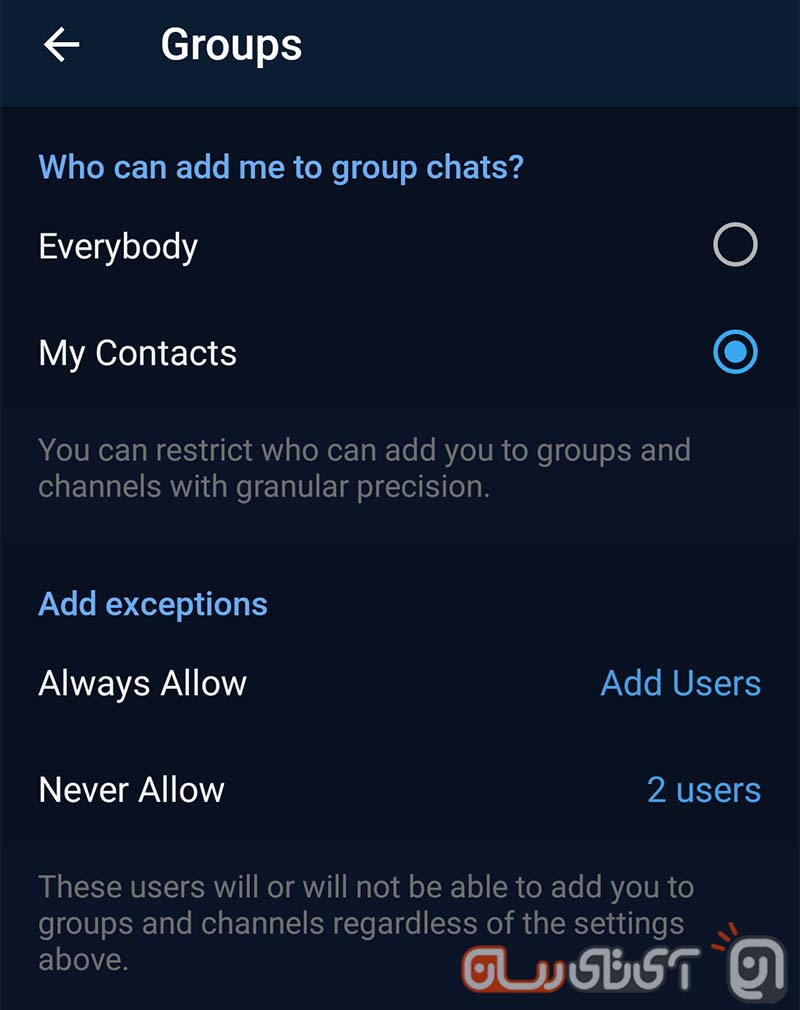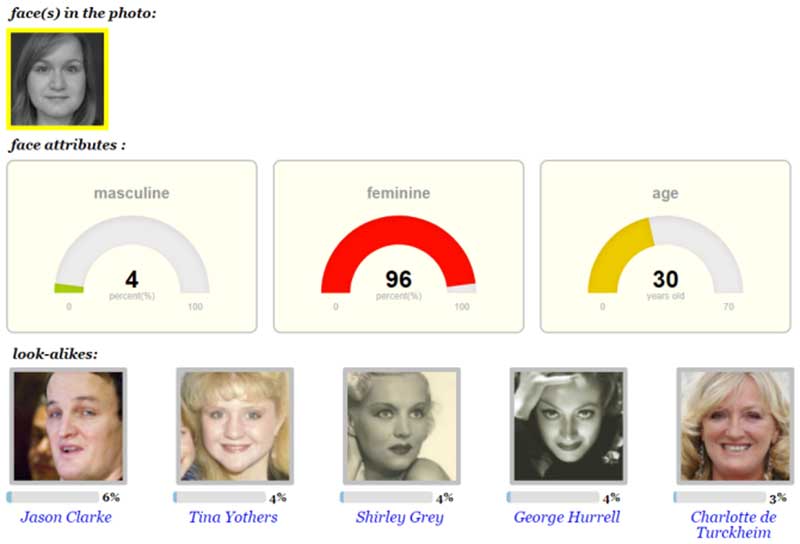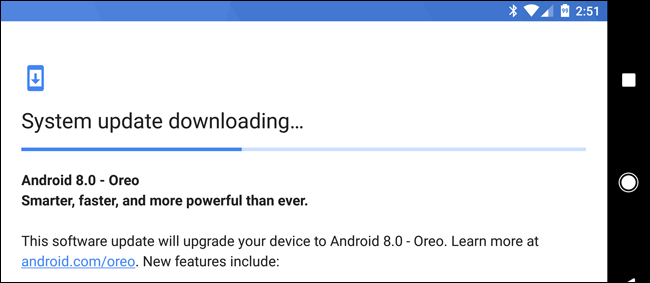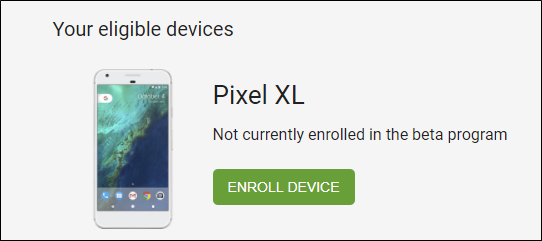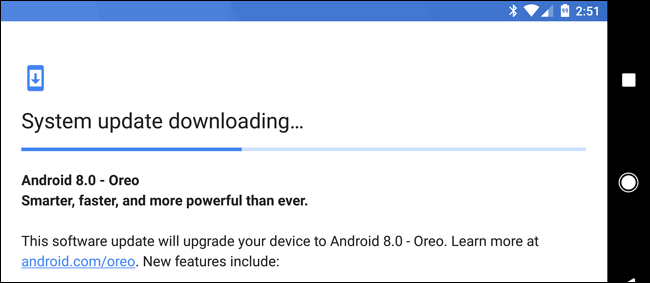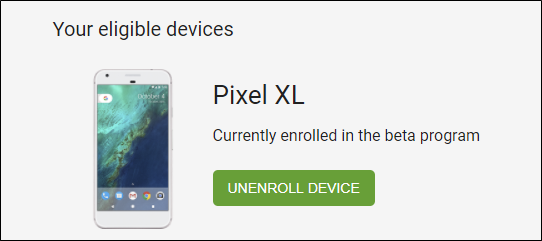این مطلب از مجموعه مقالات آموزش ایمیل مارکتینگ گویا آی تی، نوشته جفری جِیمز است. آقای جیمز یک نویسنده و سخنران حرفه ای است که وبلاگی با نام مرجع فروش (Sales Source) را اداره می کند و آخرین کتاب وی «کسب و کار بدون خزعبل: ۴۹ راز و میانبری که باید بدانید» نام دارد.
امروز یکی از مشترکان فهرست رایگان ایمیل مارکتینگم از من خواست تا ایمیل بازاریابی او را بررسی کنم. در طول تعاملی که با هم داشتیم، احساس نیاز کردم که باید یک فهرست از قوانین طلایی برای یک ایمیل مارکتینگ موثر را تهیه کنم. موارد زیر، آن قوانین هستند:

-
فهرست خود را بیرحمانه هرس کنید
چیزی که اهمیت دارد تعداد آدرسهای ایمیل موجود در فهرست ایمیل مارکتینگ شما نیست؛ بلکه درصد آدرسهایی مهم است که به مشتریان بالقوه ای تعلق دارند که احتمالاً از شما خرید خواهند کرد. آدرسهایی که ایمیل های شما را باز نمی کنند را حذف کنید و امکان لغو اشتراک را برای مشترکانی که به شما علاقه ای ندارند تسهیل کنید.
-
ایمیل های بازاریابی خود را در اوقات و ساعات فراغت مردم ارسال کنید
مطالعات متعددی نشان داده اند که اگر ارسال ایمیل های بازاریابی در طول ساعات و روزهایی انجام بگیرد که مردم درگیر تبادل و بررسی ایمیل های کاری روزانه خود نیستند، احتمال واکنش به آنها افزایش پیدا می کند.
-
از یک عنوان کوتاه و مرتبط استفاده کنید
مطالعات متعددی هم نشان داده اند که احتمال بازشدن ایمیل هایی که عنوان آنها ۲ یا ۳ کلمه است نسبت به عناوین جمله ای بیشتر است. در حالت ایده آل، پیش نمایش (۲۰ کلمه اول ایمیل؛ شماره ۵ را ببینید) باید مکمل و تقویت کننده اثر عنوان باشد.
-
از اسم کوچک دریافت کننده استفاده کنید
اگر برای فرهنگی بازاریابی نمی کنید که برای رسمیت ارزش قائل است، در اینصورت بهتر است که ایمیل بازاریابی خود را با اسم کوچک مشتری احتمالی آغاز کنید. از عناوین مجلل مانند جناب آقای یا سرکار خانم و کلماتی مثل عزیز استفاده نکنید؛ به گونه ای بنویسید که انگار برای همکار خود نامه می نویسید.
-
در ۲۰ کلمه اول یک منفعت بگنجانید
در اغلب نرم افزارهای ایمیل، صفحه اصلی اینباکس کاربر، نام فرستنده، زمان ارسال، عنوان و تقریباً ۲۰ کلمه اول ایمیل را به عنوان پیش نمایش نشان می دهد. مشتریان احتمالی شما بر اساس همین چهار مولفه در مورد بازکردن یا بازنکردن ایمیل بازاریابی تان تصمیم می گیرند.
-
به صمیمت تظاهر نکنید
عبارات کلیشه ای مانند «امیدوارم که تابستان خوبی را پشت سر گذاشته باشید» نه تنها صادقانه نیستند (چرا این برای شما به عنوان یک غریبه باید مهم باشد؟) بلکه سرمایه تصویری ارزشمندی که به عنوان خلاصه یا پیش نمایش ایمیل در اینباکس نشان داده می شود را نیز هدر می دهند.
-
منحصر به فرد بودن خودتان را نشان بدهید
ایمیل شما باید این حس را در مخاطب ایجاد کند که شما به شخصه ارزش توجه شخص مخاطب را دارید. چیزی را راجع به خودتان، محصولات یا شرکت تان پیدا کنید که می تواند به شکل منحصر به فردی برای مشتری جالب یا جذاب باشد (شماره ۱۲ را ببینید).

-
از دیدگاه مشتری بنویسید
مشتری به خودش، حرفه اش، کسب و کارش و مشتریان خودش (به ترتیب نزولی) علاقمند است. مشتریان احتمالی شما هر پیامی که اولویت آن شما، کسب و کارتان، محصول تان و علایق یا نظرات تان باشد را نادیده می گیرند یا حذف می کنند.
-
ویژگیها و خصوصیات را حذف کنید
در اکثر موارد، مشتری نمی داند که ویژگیهای محصول یا خدمات شما به چه دردش می خورد. در صورتی که مشتری احتمالی تان قبلاً در مورد آن دسته بندی که محصولات شما در آن جای می گیرند مطالعات مبسوطی انجام نداده باشد (که به ندرت عکس این قضیه اتفاق می افتد)، فهرست ویژگیها فقط یک مزاحمت تصویری است.
-
از عبارات مخفف و کلمات فنی ناآشنا استفاده نکنید
اغلب مشتریان احتمالی به محض اینکه یک کلمه مخفف یا عبارت فنی را در ایمیل بازاریابی شما ببینند که نسبت به آن شناختی ندارند، از مطالعه ادامه ایمیل صرف نظر می کنند. مثلاً GPS یک کلمه شناخته شده است، اما «سیستم های توانمندسازی فروش» (sales enablement system) برای بسیاری بی معنی است.
-
کلی گویی نکنید و دقیق باشید
عباراتی مانند «در هزینه و زمان صرفه جویی می کند» یا «بازده شما را افزایش می دهد» چنان مبهم و تکراری هستند که فوراً از ذهن مخاطب محو می شوند. در عوض، از مثالهای واقعی استفاده کنید که تجربه آتی کاربر را به تصویر می کشند.
-
خودستایی نکنید
هنگامی که ادعا می کنید که بهترین هستید، افرادی که شما را نمی شناسند (و احتمالاً کم هم نیستند) حرف شما را باور نخواهند کرد. وضعیت هنگامی بدتر می شود که آنها تصور می کنند که شما خودپسند هستید یا حقیقت را نمی گویید. به عنوان مثال، اغلب مردم می دانند که هنگامی که یک فروشنده ادعا می کند که «صادق» است، یک جای کار می لنگد.
-
برای آغاز یک گفتگو تلاش کنید
چنانچه برای کالاهای مصرفی بازاریابی نمی کنید، هدف از ایمیل مارکتینگ شما این نیست که مستقیماً به مشتری چیزی بفروشید، بلکه هدف اصلی آغاز یک گفتگو است. با تبادل ایمیل شروع کنید، سپس به تدریج در دومین یا سومین ایمیل درخواست خود برای یک تماس یا جلسه کوتاه را مطرح کنید.
-
یک سوال بله/خیر بپرسید
کوتاهترین سد برای آغاز یک مکالمه، سوال ساده ای است که فقط به یک پاسخ بله یا خیر احتیاج دارد. تلاش برای دریافت پاسخ بله نباید رنگ و بوی گرفتن وقت و انرژی مشتری را داشته باشد. مثال: «آیا به این علاقه دارید؟» (خوب)؛ «می تونم اطلاعات رو براتون ارسال کنم؟» (بد).
-
فقط از یک فراخوان به عمل استفاده کنید
هرچه تعداد فراخوان به عمل های یک ایمیل بازاریابی را بیشتر کنید، احتمال عمل به حتی یکی از آنها کمتر می شود. تقریباً در غالب موارد، موثرترین فراخوان به عمل برای مشتری، دعوت کردن وی به پاسخ به ایمیل است.
-
هیچ وقت تکلیف تعیین نکنید
برخلاف عقیده رایج، ارسال اطلاعات برای مشتری او را متقاعد نمی کند که به پیشنهاد شما توجه کند. بلکه برعکس، ارسال «اطلاعات» یک سد در برابر گفتگو ایجاد می کند. شما می گویید: «این را بخوانید و با من تماس بگیرید»؛ انگار که مشتری به فرمان شما عمل خواهد کرد.
-
تست کنید، امتحان کنید، آزمایش کنید
ابتدا با ترکیبات متنوعی از عناوین و ۱۵ تا ۲۰ کلمه اول ایمیل، نرخ بازشدن ایمیل های خود را تست کنید. سپس با سوالات بله/خیر مختلف، نرخ پاسخدهی (response rate) را امتحان کنید. در نهایت با پیگیری پاسخ هایی که سرانجام به خرید منتهی می شوند، ببینید که نرخ تبدیل کدام ایمیل ها بیشتر است.
آیا شما هم می توانید مواردی را به این فهرست اضافه کنید؟ لطفاً ایده ها و نظرات خود درباره مقالات آموزش ایمیل مارکتینگ یا بازاریابی ایمیلی را در بخش دیدگاه ها با ما در میان بگذارید.